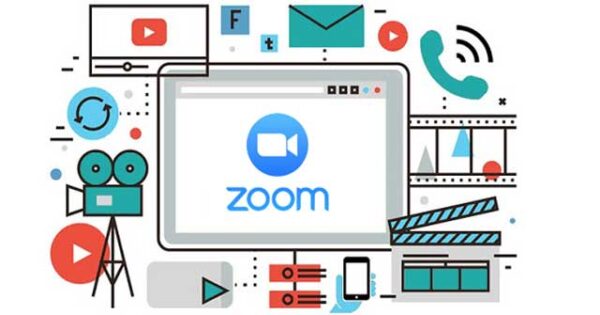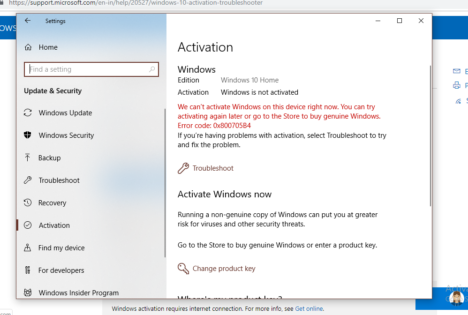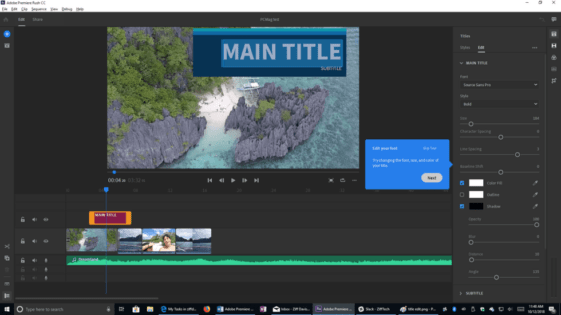Hướng dẫn ẩn thanh search win 10 đơn giản. Không giống như phiên bản trước đó, bản mới nhất của windows 10 biểu tượng icon thanh search đã được thay bằng ô search(tìm kiếm) ngay trên thanh taskbar. Đối với nhiều người thì chức năng này có vẻ rất tiện lợi trong việc tìm kiếm trong windows, tuy nhiên trong thực tế có thể bạn không sử dụng nhiều tới nó và không thích 1 ô search khá lớn làm xấu đi windows thì có thể ẩn dễ dàng bằng cách sau.
Nếu như bản trước đó để ẩn được thanh tìm kiếm này các bạn phải vào Registry để đăng ký thì ở bản mới nhất chỉ việc click chuột phải vào Taskbar --> Chọn Search --> Hidden để ẩn thanh tìm kiếm này
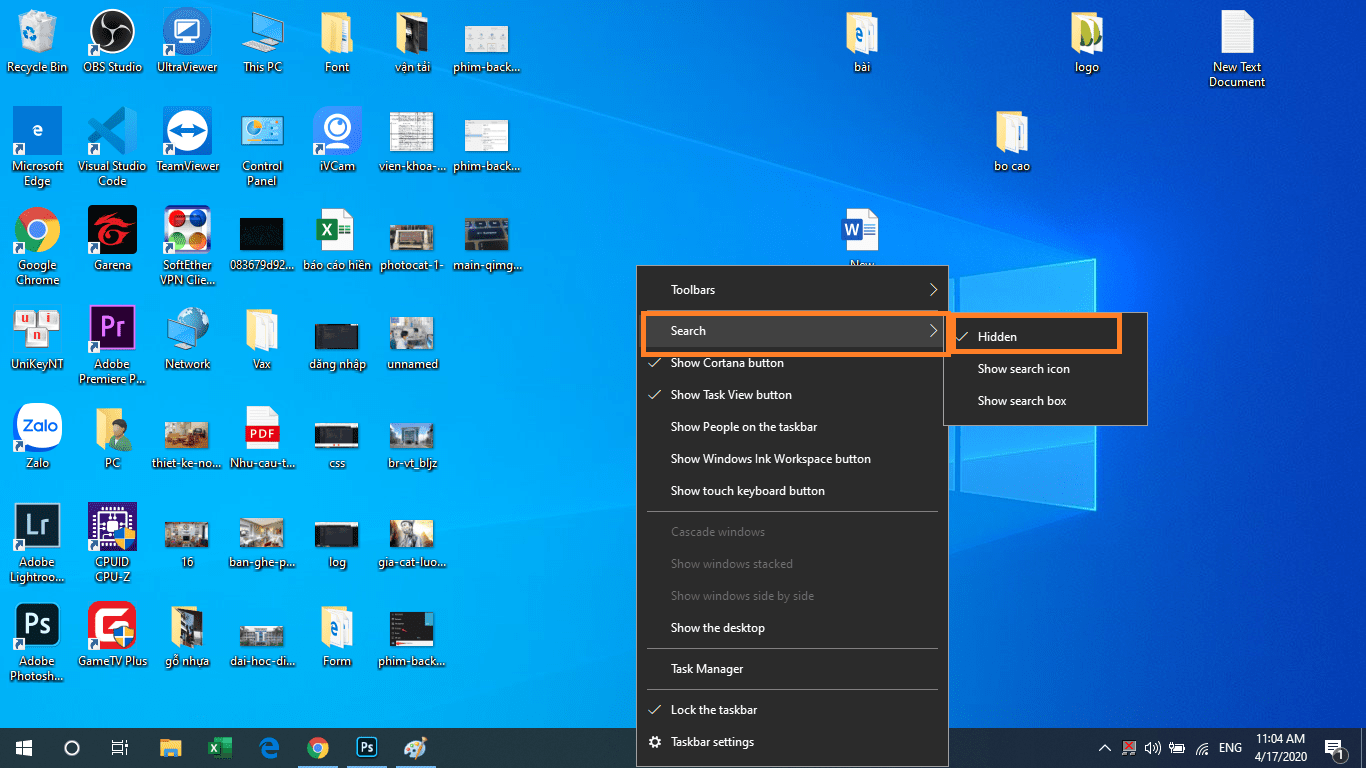
Và đây là kết quả sau khi ẩn thanh tìm kiếm
![]()
Ngoài ra bạn cũng có thể chọn Show search icon để chỉ hiển thị icon tìm kiếm như phiên bản trước để tiện lợi hơn trong việc sử dụng
Để hiện tại lại thanh tìm kiếm chỉ việc chọn Show search box như các bước trên